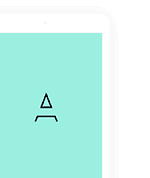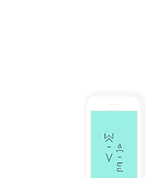*Gastbeitrag der IT-Recht Kanzlei München, RA Phil Salewski
Amazon ist eine bei Händlern sehr beliebte Verkaufsplattform. Allerdings gilt gerade auch hier, dass die fernabsatzrechtlichen Vorgaben zwingend einzuhalten sind! Hierzu zählt vor allem, dass Händler Ihre Rechtstexte ordnungsgemäß auf der Plattform Amazon einbinden müssen – aber wie geschieht das richtig? Im folgenden Beitrag soll aufgezeigt werden, mit welchen Schritten Händler bei Amazon ihre Präsenzen mit Blick auf AGB, Datenschutzerklärung, Widerrufsbelehrung und Co. rechtlich absichern und pflichtkonform gestalten können und zwar auch dann, wenn der Händler “Versand durch Amazon” – FBA nutzt.
Inhaltsverzeichnis
– Allgemeinen Geschäftsbedingungen (AGB) mit Kundeninformationen bei Amazon einbinden
– Erstellen der ersten benutzerdefinierten Hilfeseite
– Erstellen der zweiten benutzerdefinierten Hilfeseite
– Datenschutzerklärung bei Amazon einbinden
– Widerrufsbelehrung und Widerrufsformular bei Amazon einbinden
– Zusätzlich erforderlich: Übermittlung der Rechtstexte in Textform
Allgemeinen Geschäftsbedingungen (AGB) mit Kundeninformationen bei Amazon einbinden
Vorab für Mandanten der IT-Recht Kanzlei: Die Amazon-AGB sind hier im Mandantenportal abrufbar.
Zur Einbindung der AGB in Ihre Amazon-Präsenz klicken Sie auf der Startseite Ihres Verkäuferprofils zunächst in der Schaltfläche (oben rechts) „Einstellungen“ auf den Reiter „Ihre Informationen und Richtlinien“. Sie gelangen auf die Seite „Ihre Informationen und Richtlinien“. Klicken Sie dann auf „Benutzerdefinierte Hilfeseiten“.
Sie werden zu einer Eingabemaske weitergeleitet, in die Sie nun die Amazon-AGB hineinkopieren können.
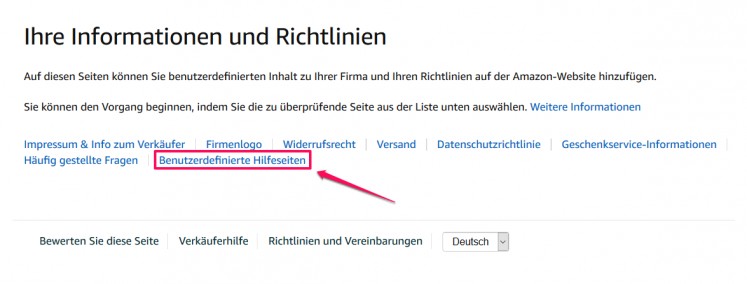
WICHTIGER HINWEIS wegen beschränkter Zeichenlänge:
Amazon hat die Zeichenanzahl im Freitextfeld für die benutzerdefinierten Hilfeseiten beschränkt! Sie müssen die Amazon-AGB daher auf zwei untereinander angebrachte benutzerdefinierte Hilfeseiten aufteilen.
Erstellen der ersten benutzerdefinierten Hilfeseite für AGB
Für die erste benutzerdefinierte Hilfsseite geben Sie den folgenden Titel ein:
„Allgemeine Geschäftsbedingungen mit Kundeninformationen Teil 1“
In das Freitextfeld „Hauptteil der benutzerdefinierten Hilfeseite“ kopieren Sie aus Ihrem Mandantenportal die Hälfte des Rechtstexts „Amazon AGB“, inklusive der Überschrift.
Hinweis: Wo die Hälfte des AGB-Textes in Ihrem Fall zu finden ist, hängt von der von Ihnen vorgenommen Konfiguration des Textes ab und kann nicht allgemeinverbindlich gesagt werden. Klicken Sie danach auf „Speichern“. War der Vorgang erfolgreich, erhalten Sie eine entsprechende Mitteilung von Amazon.
Erstellen der zweiten benutzerdefinierten Hilfeseite für AGB
Klicken Sie nach dem erfolgreichen Speichern der ersten benutzerdefinierten Hilfeseite sodann wieder auf den Link „Benutzerdefiniert Hilfeseite“. Es öffnet sich erneut die Eingabemaske.
Für die zweite benutzerdefinierte Hilfsseite geben Sie den folgenden Titel ein:
„Allgemeine Geschäftsbedingungen mit Kundeninformationen Teil 2“
In das Freitextfeld „Hauptteil der benutzerdefinierten Hilfeseite“ kopieren Sie aus Ihrem Mandantenportal dann die zweite Hälfte (= restlicher Text) des Rechtstexts „Amazon AGB“. Klicken Sie danach auf „Speichern“. War der Vorgang erfolgreich, erhalten Sie eine entsprechende Mitteilung von Amazon.
Nachdem Sie die beiden benutzerdefinierten Hilfeseiten angegeben haben, werden diese in Ihrem Amazon-Account auf der Verkäuferinformationsseite unter dem Reiter „Geschäftsbedingungen und Hilfe“ angezeigt.
Datenschutzerklärung bei Amazon einbinden
Vorab: Die Amazon-Datenschutzerklärung der IT-Recht Kanzlei ist hier im Mandantenportal hinterlegt.
Die Datenschutzerklärung hinterlegen Sie unter:
„Einstellungen“ –> „Ihre Informationen und Richtlinien“ -> „Datenschutzrichtlinie“
Fügen Sie Ihre Datenschutzerklärung aus dem Mandantenportal ein. Klicken Sie abschließend auf „Speichern“.
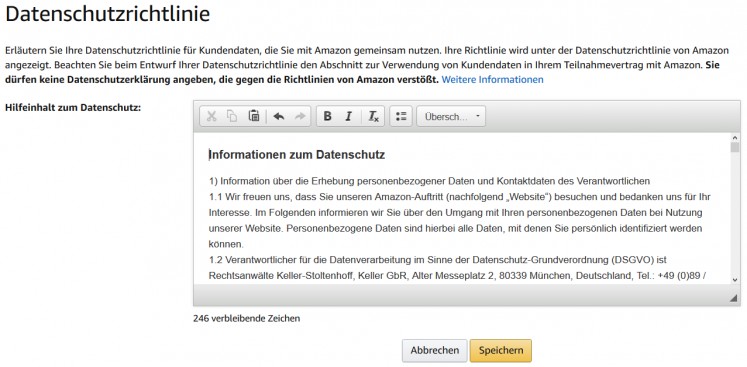
Widerrufsbelehrung und Widerrufsformular bei Amazon einbinden
Vorab: Die Amazon-Widerrufsbelehrung der IT-Recht Kanzlei ist hier im Mandantenportal hinterlegt.
Die Widerrufsbelehrung nebst Widerrufsformular hinterlegen Sie unter:
„Einstellungen“ -> „Ihre Informationen und Richtlinien“ –> „Widerrufsrecht“
Fügen Sie Ihre Widerrufsbelehrung nebst Widerrufsformular aus dem Mandantenportal ein.
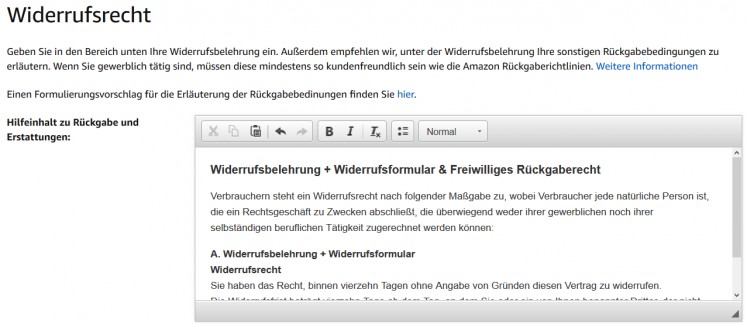
Sollten Sie einen kostenlosen Rückversand anbieten, kann unterhalb der Belehrung ein für den Kunden druckbares Rücksendeetikett als Datei hochgeladen werden. Klicken Sie abschließend auf „Speichern“.
Zusätzlich: Sie müssen Ihren Kunden die Widerrufsbelehrung samt Muster-Widerrufsformular zusätzlich in Textform (E-Mail, Fax oder Brief) übermitteln, die reine Darstellung im Internet bei Amazon reicht nicht aus.
Wir empfehlen Ihnen, die Widerrufsbelehrung in die Erstkontakt-E-Mail, die Sie dem Kunden nach Zugang der Bestellung zuschicken, einzupflegen. Zusätzlich kann sie zu Beweiszwecken der Warenlieferung (etwa auf der Rückseite der Rechnung) beigefügt werden (optional).
Wichtig: Eine Ausnahme hiervon gilt, wenn Sie bei Amazon.de verkaufen und dabei (auch) den „Versand durch Amazon“ (FBA – fulfillment by Amazon) nutzen (siehe hierzu gleich).
Zusätzlich erforderlich: Übermittlung der Rechtstexte in Textform
Was versendet werden muss
Sie müssen Ihren Kunden – sofern diese als Verbraucher handeln – Ihre AGB sowie die Widerrufsbelehrung samt Muster-Widerrufsformular zusätzlich in Textform (E-Mail, Fax oder Brief) übermitteln. Die bloße Darstellung im Internet bei Amazon reicht insoweit nicht aus.
Dies ergibt sich aus § 312f Abs. 2 BGB. Danach ist der Unternehmer bei Fernabsatzverträgen verpflichtet, dem Verbraucher eine Bestätigung des Vertrags, in der der Vertragsinhalt wiedergegeben ist, innerhalb einer angemessenen Frist nach Vertragsschluss, spätestens jedoch bei der Lieferung der Ware oder bevor mit der Ausführung der Dienstleistung begonnen wird, auf einem dauerhaften Datenträger zur Verfügung zu stellen. Die Bestätigung nach Satz 1 muss die in Artikel 246a des Einführungsgesetzes zum Bürgerlichen Gesetzbuche genannten Angaben enthalten, es sei denn, der Unternehmer hat dem Verbraucher diese Informationen bereits vor Vertragsschluss in Erfüllung seiner Informationspflichten nach § 312d Absatz 1 auf einem dauerhaften Datenträger zur Verfügung gestellt.
Wir empfehlen Ihnen, Ihre AGB und die Widerrufsbelehrung nebst Widerrufsformular in die Erstkontakt-E-Mail, die Sie dem Kunden nach Zugang der Bestellung zuschicken, einzupflegen. Dafür können Sie ggf. auch das für die Kontaktaufnahme mit dem Kunden von Amazon bereitgestellte E-Mail-System nutzen, wobei Sie den Inhalt der auf diesem Wege versendeten E-Mail zu Beweiszwecken dokumentieren sollten. Alternativ können Sie die Texte in ausgedruckter Form (etwa auf der Rückseite der Rechnung) der Warenlieferung beifügen.
Wichtig: Eine Ausnahme hiervon gilt, wenn Sie bei Amazon.de verkaufen und dabei den „Versand durch Amazon“(FBA – fulfillment by Amazon) nutzen (siehe hierzu gleich). Bei FBA sind nur die AGB, nicht aber die Widerrufsbelehrung in Textform zu übermitteln. Bei FBM sind dahingegen AGB und Widerrufsbelehrung in Textform zu übermitteln.
Rufen Sie Ihre Amazon-Bestellübersicht auf.
Wählen Sie die Bestellung aus, für welche die Rechtstexte übermittelt werden sollen, und klicken Sie auf die Bestellnummer.
Nun werden Ihnen die Bestelldetails inklusive Käuferdetails angezeigt. Klicken Sie hier im rechten Seitenfeld mit der Aufschrift “Lieferadresse” auf den Käufernamen, der hinter der Angabe “Käufer kontaktieren” angezeigt wird:
Nun öffnet sich eine Nachrichtenfunktion von Amazon, über welche die Rechtstexte versendet werden können.
Wählen Sie hier “Gesetzlich vorgeschriebene Angaben senden” aus.
Nun können Sie die Rechtstexte per Anhang als PDF-Dokument anfügen und abschließend versenden.
Viele weitere Inhalte und Anleitungen lesen Sie gerne direkt im Beitrag der IT-Recht Kanzlei nach: https://www.it-recht-kanzlei.de/agb-widerrufsbelehrung-amazon-einbinden.html
Auch in unserem Hilfe-Center finden Sie viele nützliche Anleitungen rund um Amazon.